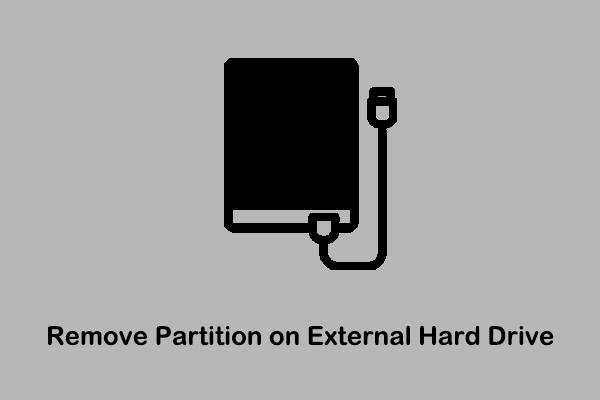Apa itu partisi NTFS? Apakah aman untuk menghapus partisi NTFS? Tutorial tentang Perangkat Lunak MiniTool ini bertujuan untuk menunjukkan kepada Anda detail tentang sistem file NTFS dan cara menghapus partisi NTFS melalui Manajemen Disk, CMD, dan alat manajemen partisi pihak ketiga.
Pengantar Singkat tentang Partisi NTFS
Disk komputer bergantung pada sistem file untuk menyimpan atau mengatur data. Sistem File Teknologi Baru (NTFS) adalah sistem file pilihan dalam sistem operasi Windows yang dikembangkan oleh Microsoft. Ini sangat dipercaya oleh pengguna karena keamanan, stabilitas, dan kompresi disknya yang tinggi.
Namun, banyak pengguna perlu menghapus partisi NTFS untuk berbagai tujuan, seperti mengosongkan ruang disk, membangun kembali tabel partisi, membersihkan data, dll. Windows menyediakan beberapa opsi untuk menghapus partisi NTFS, dan kami akan menjelaskannya satu per satu di bawah ini.
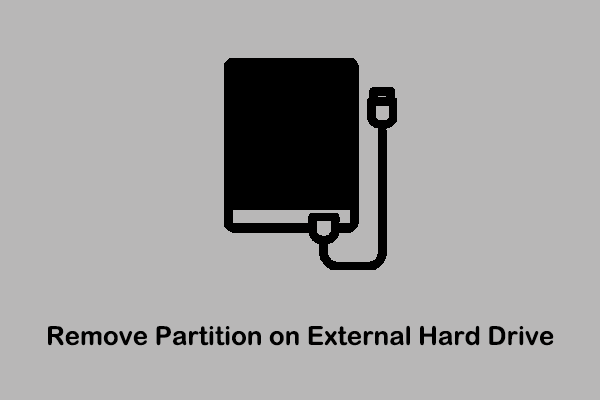
3 Cara Teratas untuk Menghapus Partisi pada Hard Drive Eksternal
Ingin menghapus partisi di hardisk eksternal tapi tidak tahu caranya? Sekarang baca tutorial langkah demi langkah ini untuk melakukannya.
Baca selengkapnya
Cara menghapus partisi NTFS Windows 11/10/8/7
Di bawah ini tercantum berbagai pendekatan untuk menghapus partisi NTFS, dan Anda dapat memilih salah satu pilihan berdasarkan situasi Anda.
Kiat:
Coba MiniTool ShadowMakerKlik untuk mengunduh100%Bersih & Aman
Metode 1. Gunakan Manajemen Disk
Manajemen Disk adalah manajer partisi bawaan yang membantu Anda mengelola hard drive internal/eksternal dan diska lepas. Anda dapat menggunakannya untuk menghapus partisi NTFS.
Kiat:
Jika Anda perlu menghapus partisi NTFS pada drive yang dapat dilepas, Anda perlu menghubungkan drive target ke komputer Anda.
Langkah 1. Di bilah tugas, klik kanan logo jendela tombol untuk memilih Manajemen Disk.
Langkah 2. Temukan dan klik kanan partisi NTFS, lalu pilih Hapus Volume pilihan dari menu konteks.
Langkah 3. Di jendela pop-up, pilih Ya melanjutkan. Setelah itu, partisi NTFS akan menjadi tidak terisi dan Anda bisa membuat partisi baru disana.
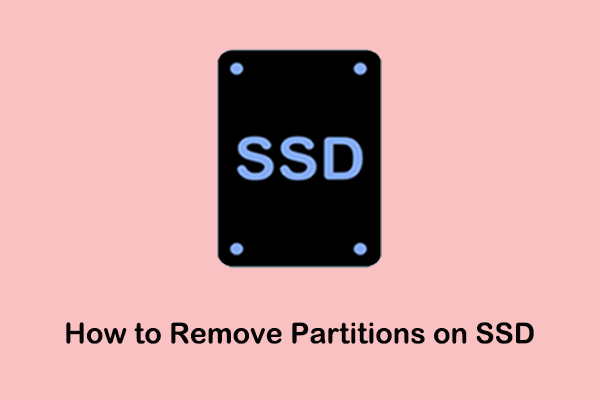
3 Cara Teratas untuk Menghapus Partisi pada SSD di Windows
Apakah Anda mencari cara untuk menghapus partisi pada SSD? Di sini tutorial langkah demi langkah ini mengeksplorasi beberapa kemungkinan pendekatan.
Baca selengkapnya
Metode 2. Gunakan Command Prompt
Cara selanjutnya adalah cara menghapus partisi menggunakan Command Prompt. Jika Anda familiar dengan alat baris perintah Diskpart, Anda dapat menerapkan metode ini.
Langkah 1. Klik di atasnya Jendela + R kombinasi tombol, lalu ketik bagian disk di kotak teks dan klik OKE.
Langkah 2. Jika Anda melihat jendela Kontrol Akun Pengguna, klik saja Ya pilihan
Langkah 3. Selanjutnya, ketikkan perintah di bawah ini, dan tekan Memasuki setelah setiap perintah:
- daftar disk
- pilih disk * (mengganti * dengan nomor disk dari disk tempat partisi NTFS yang tidak diinginkan berada)
- daftar partisi
- pilih partisi * (mengganti * dengan nomor partisi NTFS)
- hapus partisi
Metode 3. Gunakan MiniTool Partition Wizard
Alternatifnya, Anda dapat menghapus partisi NTFS dengan bantuan pengelola partisi pihak ketiga, Wisaya Partisi MiniTool. Berfungsi sebagai alat manajemen disk yang paling efektif, alat ini unggul dalam membuat/menghapus partisi, memperbesar/mengecilkan volume, memformat disk, menghapus hard drive, mengubah MBR ke GPT atau sebaliknya, dll.
Kiat:
MiniTool Partition Wizard Free mendukung penghapusan partisi data tetapi tidak mendukung penghapusan partisi atau volume sistem tempat file halaman, file crash dump, dan file hibernasi disimpan. Jika Anda ingin menghapus partisi sistem, Anda harus memilih edisi lanjutan.
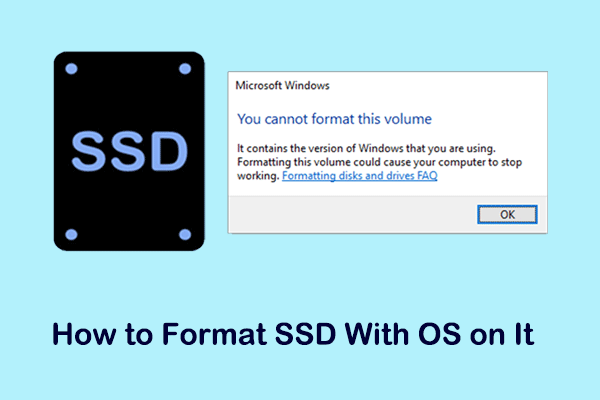
Cara memformat SSD dan OS di dalamnya (2 Cara Terpercaya)
Ingin memformat SSD yang menjalankan sistem operasi Windows tetapi tidak dapat melakukannya? Di sini artikel ini menunjukkan kepada Anda cara memformat SSD dan OS di dalamnya.
Baca selengkapnya
Langkah 1. Unduh, instal, dan luncurkan MiniTool Partition Wizard Gratis.
MiniTool Partition Wizard GratisKlik untuk mengunduh100%Bersih & Aman
Langkah 2. Pada halaman beranda ajaib partisi ini, klik kanan pada partisi NTFS target dan klik menghapus pilihan
Langkah 3. Terakhir, tekan Menerapkan tombol dari sudut kiri bawah untuk menyelesaikan proses.
Bacaan lebih lanjut:
Jika Anda tidak sengaja menghapus partisi yang menyimpan data penting dan tidak memiliki file cadangan, apakah ada peluang untuk memulihkan file yang hilang? Untungnya, jawabannya positif. Anda dapat memulihkan data setelah menghapus partisi menggunakan MiniTool Power Data Recovery. Edisi Gratisnya mendukung pemindaian file gratis, pratinjau, dan pemulihan data gratis 1 GB.
Pemulihan Data Daya MiniTool GratisKlik untuk mengunduh100%Bersih & Aman
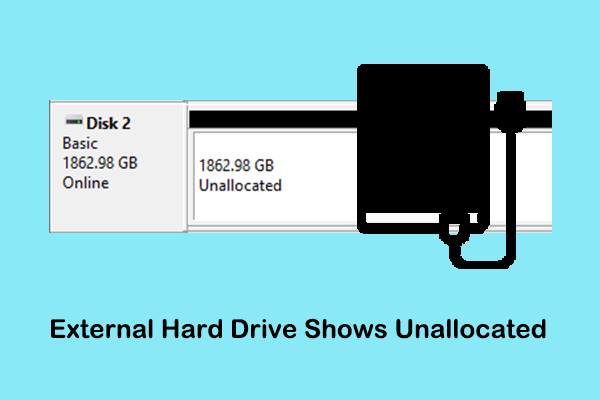
Perbaiki Hard Drive Eksternal Menampilkan Data yang Tidak Terisi dan Pemulihan
Hard drive eksternal menunjukkan tidak terisi? Sekarang baca artikel ini untuk mengetahui cara memperbaiki hard drive eksternal yang rusak tanpa kehilangan data.
Baca selengkapnya
kesimpulan
Bagaimana cara menghapus partisi NTFS? Anda dapat menggunakan Manajemen Disk, alat Diskpart, dan MiniTool Partition Wizard.
Jika Anda mengalami masalah saat menggunakan perangkat lunak MiniTool untuk penghapusan dan pemulihan partisi NTFS, silakan kirim email ke [email protected].